案例2:在线模式实现套打
简介
套打可以实现,在已有底版的打印纸上,将需要填写的数据放至对应的空白位置处打印出来;场景如:快递单套打。
原理:先将套打页面上传为背景图,再把表单字段拖动至指定位置。
套打规则
- 设置的纸张大小,与实际纸张的大小必须一致;
- 设置的背景图片,与实际纸张的长宽比例必须一致。
操作步骤
1. 纸张设置
测量实际纸张的大小,然后设置打印模板的纸张大小。页边距都设置为0。
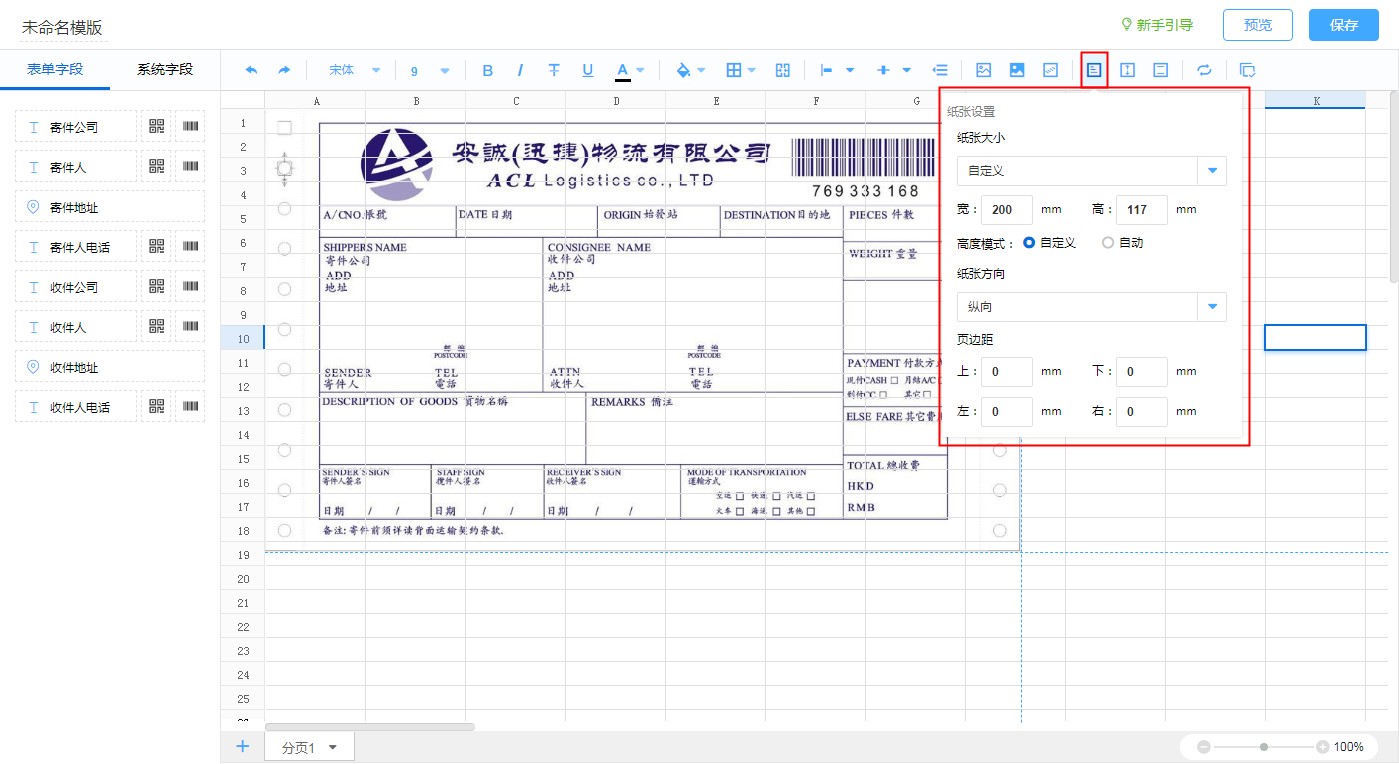
2. 上传背景图
- 注意背景图的长宽比例需和实际纸张的长宽比例一致,否则会导致套打偏差。
- 建议扫描实际打印纸,扫描后裁去多余的空白部分,以保证扫描图与实际打印纸的长宽比例一致。
注意:在设计套打模板,预览打印界面时,可以开启打印背景,来确定位置是否合适。调整完毕后,可以再关闭打印背景,因为在实际打印时,不需要再把背景图打出来了。
3. 绘制单元格
-
字段值只能放至单元格中,所以需要先绘制好单元格,以确定字段值的位置。
-
先纵向调整线条,保证每个字段值有对应的单元格。方法:计算最多的一行需要多少单元格,然后把右边的单元格线条往左移,确保单元格的数量足够多。
-
再横向调整线条,把单元格调整到合适的位置。
-
如果把握不好如何绘制单元格,可以先在快递单上画好格子,扫描上传为背景图。然后调整线条,确保手绘的每个格子都在线条上即可。
-
在需要合并的地方,合并单元格,最终完成每个字段值对应的单元格。
4. 拖动字段至单元格内
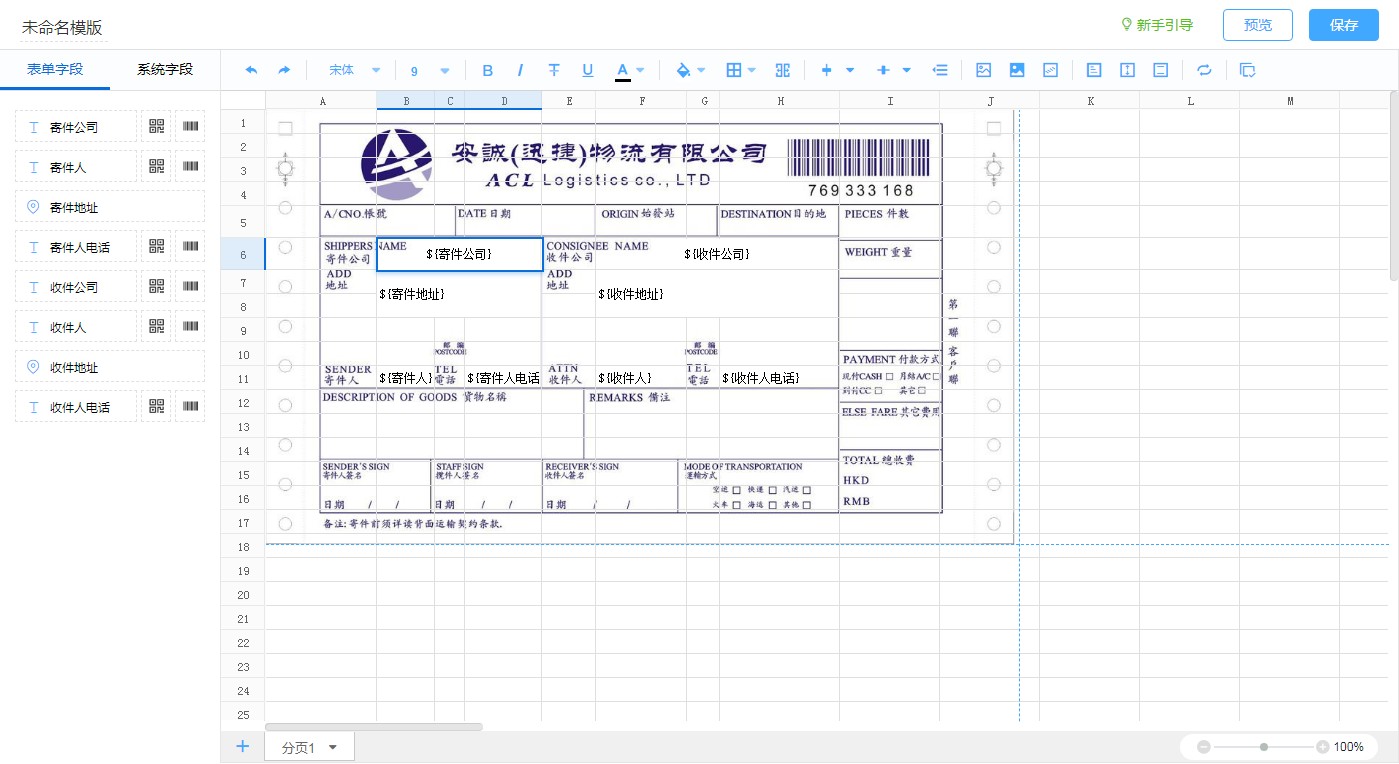
5. 预览打印效果
- 设计完成后,点击【预览】按钮,预览打印效果。
- 如果打印效果不满意,可以再次调整设计。
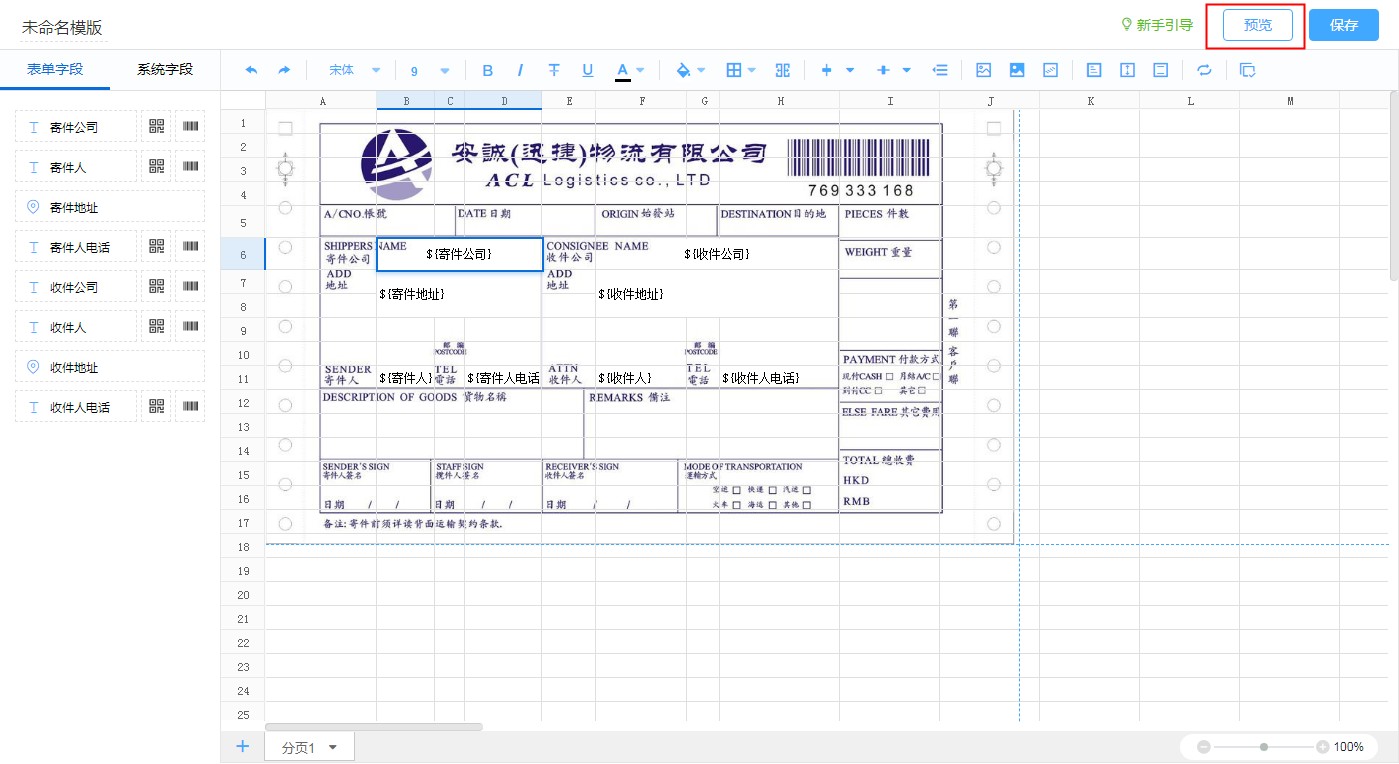
- 打印效果:
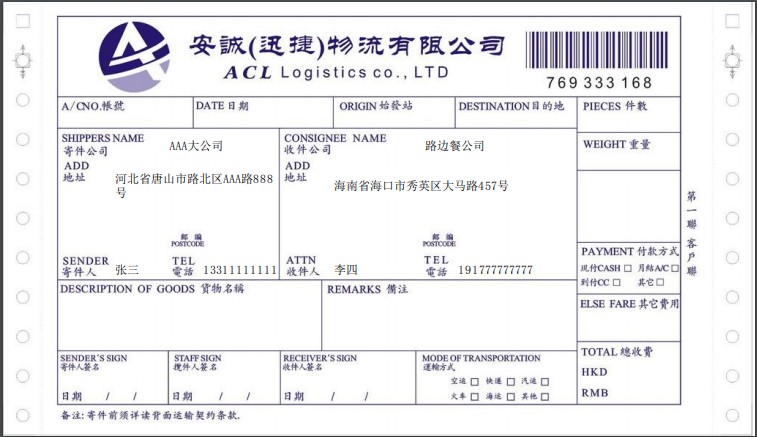
6. 保存打印模板
- 设计完成后,将【打印背景】属性关闭,并保存打印模板。
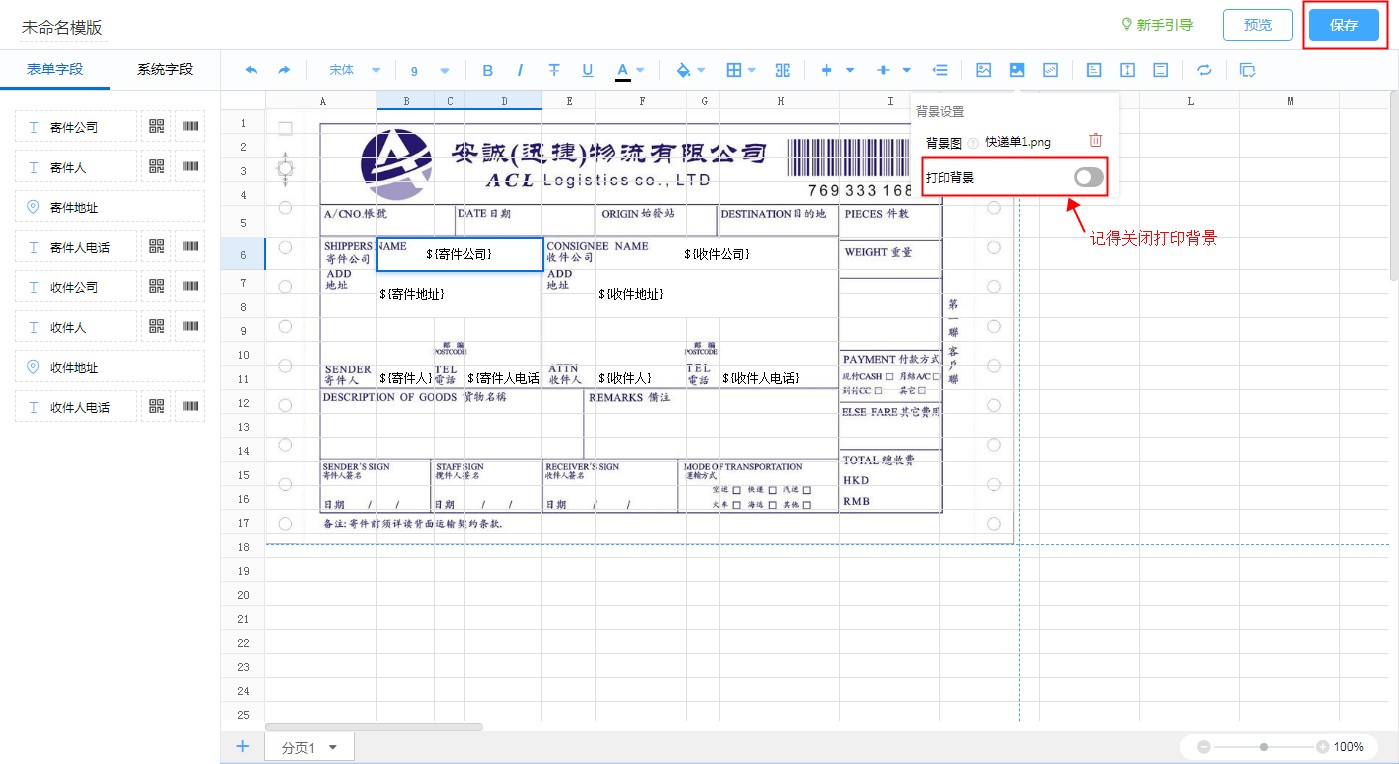
打印模版的使用范围
在表单-数据权限或报表权限,以及系统其它可以使用打印模板的场景中配置权限组的打印模板权限,在打印时就可以使用此打印模板了。
